Jako student lub badacz często musisz zbierać dane w sposób wydajny na potrzeby projektów. W takiej sytuacji utworzenie pliku PDF z możliwością wypełnienia i określonymi pytaniami może usprawnić proces zbierania danych. Dokument ten może zawierać różne pola, takie jak pola tekstowe do odpowiedzi otwartych, pola wyboru do pytań wielokrotnego wyboru i menu rozwijane do wybierania opcji. Jednak uczestnicy będą potrzebować zaawansowanych narzędzi do wypełniania formularzy.
W tym artykule przyjrzymy się UPDF jako potężnemu narzędziu do nauki wypełniania formularzy PDF . Pod koniec tego artykułu zrozumiesz, w jaki sposób UPDF może usprawnić zbieranie danych, ułatwiając wypełnianie formularzy.
Część 1. Najlepsze narzędzie do wypełniania interaktywnych formularzy PDF: UPDF
Teraz, gdy wiemy już o znaczeniu zbierania danych za pośrednictwem formularzy, odkryjmy najlepsze narzędzie, które Ci w tym pomoże. UPDF wyróżnia się jako doskonały wybór dla użytkowników, którzy chcą nauczyć się wypełniać i podpisywać formularze PDF . Inteligentne algorytmy rozpoznawania pól dokładnie wyróżniają istniejące pola, pozwalając użytkownikom skupić się na wypełnianiu formularzy bez konieczności ręcznego identyfikowania, gdzie wprowadzać dane.
Dzięki UPDF użytkownicy mogą poruszać się po różnych polach interaktywnych, w tym menu rozwijanych dla wstępnie zdefiniowanych opcji, polach tekstowych dla szczegółowych odpowiedzi i menu pól wyboru dla szybkich wyborów. Po wypełnieniu formularzy UPDF umożliwia eksportowanie danych do różnych formatów, takich jak Excel lub CSV. Eksportując dane do takich formatów, możesz szybko wykonać analizę statystyczną lub utworzyć wykresy, które potwierdzą Twoje ustalenia.
Główne korzyści wynikające z wdrożenia UPDF
- Użytkownicy mogą bezproblemowo dodawać podpisy cyfrowe w formularzach w celu uwierzytelnienia lub weryfikacji.
- Oprócz wypełniania formularzy możesz także generować pliki PDF z możliwością wypełniania, dodając dziewięć typów pól formularzy.
- Aby zapobiec nieautoryzowanemu dostępowi do poufnych informacji, narzędzie umożliwia ustawienie hasła otwierania i edycji.
- UPDF umożliwia ustawienie czasu wygaśnięcia udostępnionego, możliwego do wypełnienia pliku PDF, aby zapewnić ograniczony dostęp do dokumentu.
Przewodnik krok po kroku, jak wypełnić formularz PDF za pomocą UPDF
Po odkryciu niesamowitych możliwości wypełniania formularzy w UPDF, nadszedł czas, aby dowiedzieć się, jak wypełnić formularz PDF za pomocą tego oprogramowania. Poniżej znajduje się przewodnik krok po kroku, aby skutecznie wypełniać interaktywne formularze za pomocą UPDF:
Krok 1. Importuj formularz PDF do wypełnienia
Pierwszym krokiem jest zainstalowanie i uruchomienie najnowszej wersji UPDF na urządzeniu. Po uzyskaniu dostępu do głównego interfejsu kliknij przycisk „Otwórz plik”, aby zaimportować formularz PDF do wypełnienia w narzędziu.
Windows • macOS • iOS • Android 100% bezpieczne
Krok 2. Wypełnij pole tekstowe formularza
Po przeanalizowaniu dokumentu, w trybie „Przygotuj formularz”, możesz włączyć rozpoznawanie pól w celu zidentyfikowania pól możliwych do wypełnienia.
Aby wypełnić formularz, musisz przełączyć się na tryb Komentarz lub Czytelnik i kliknąć pole, aby wypełnić wymagane informacje. Po wypełnieniu możesz przejść do innych pól.
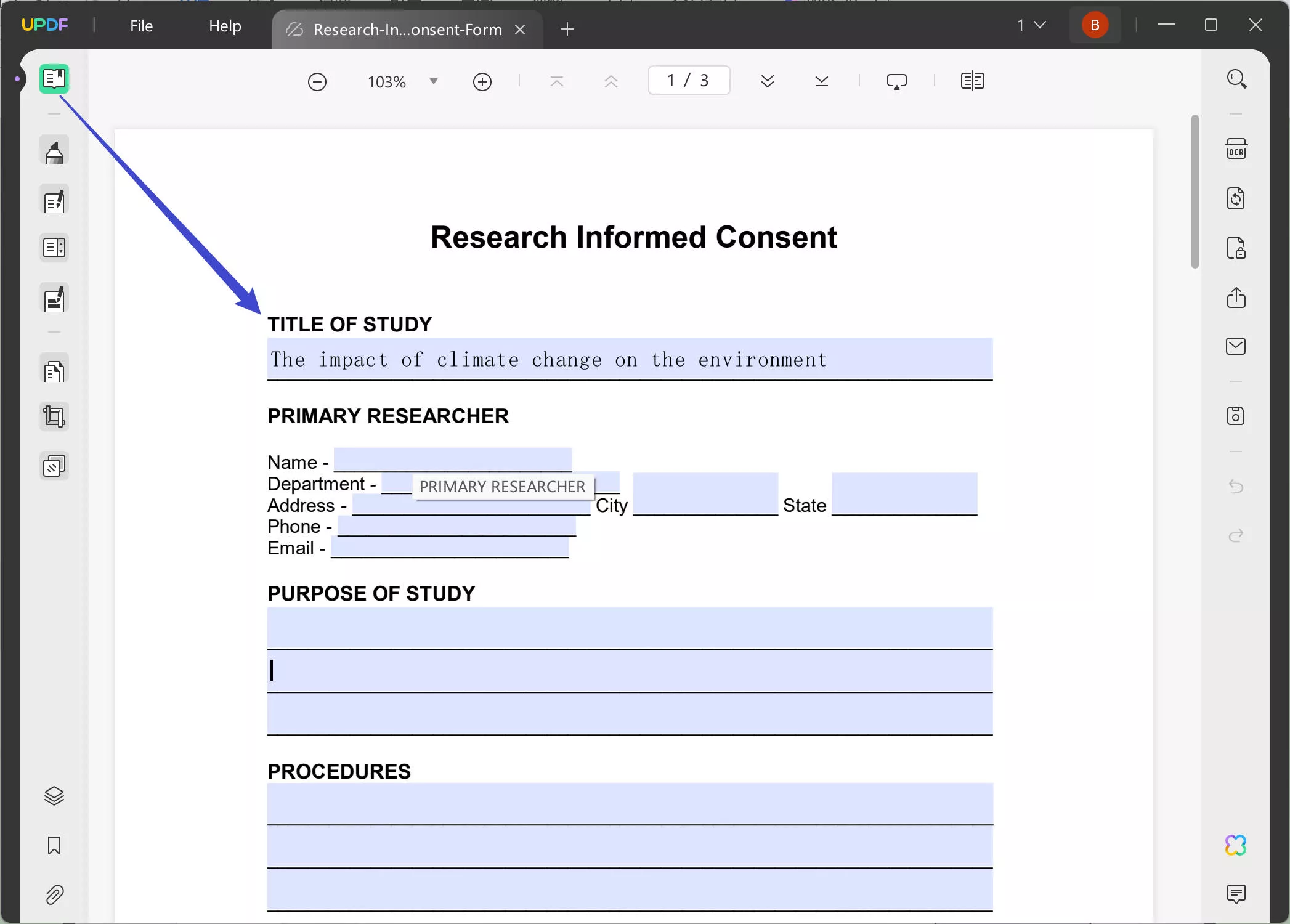
Krok 3. Wybierz preferowaną opcję z menu rozwijanego i dodaj datę
Następnie przejdź do dowolnego menu rozwijanego w formularzu i kliknij ikonę strzałki, aby zobaczyć dostępne opcje. Przewiń listę i wybierz żądaną opcję z menu rozwijanego. Podobnie, uzyskaj dostęp do pola „Data”, klikając na jego strzałkę, aby wybrać datę z kalendarza.
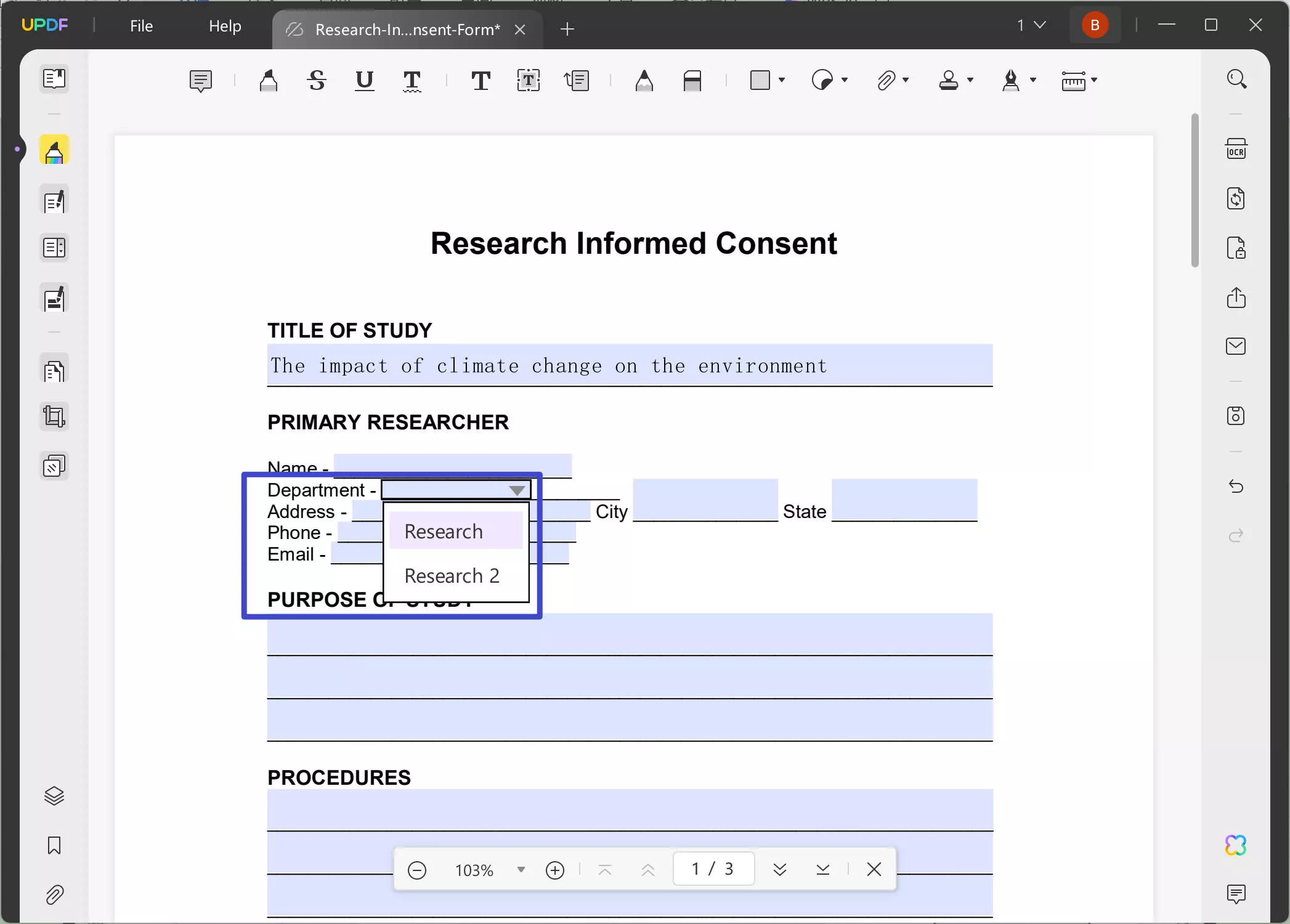
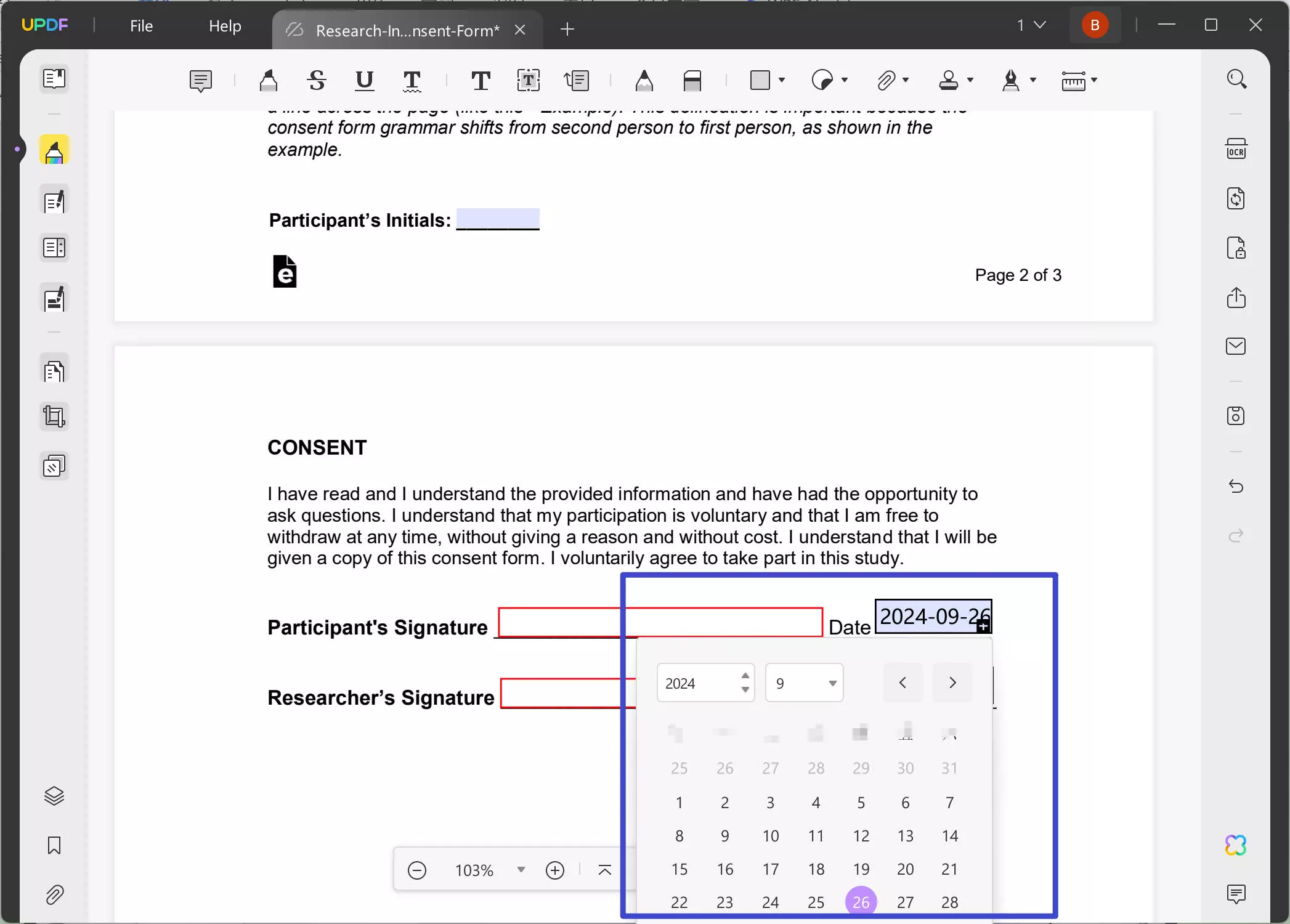
Krok 4. Wypełnij pola podpisu formularza
Po wypełnieniu pozostałych pól wybierz pole Podpis, aby uzyskać dostęp do okna podręcznego „Podpisz dokument”. Tutaj naciśnij ikonę „Utwórz”, aby dodać informacje o tożsamości i zastosować hasło, aby chronić swój cyfrowy identyfikator. Po wprowadzeniu odpowiednich informacji i ustawieniu hasła naciśnij przycisk „Podpisz”, aby zastosować swój podpis do formularza.
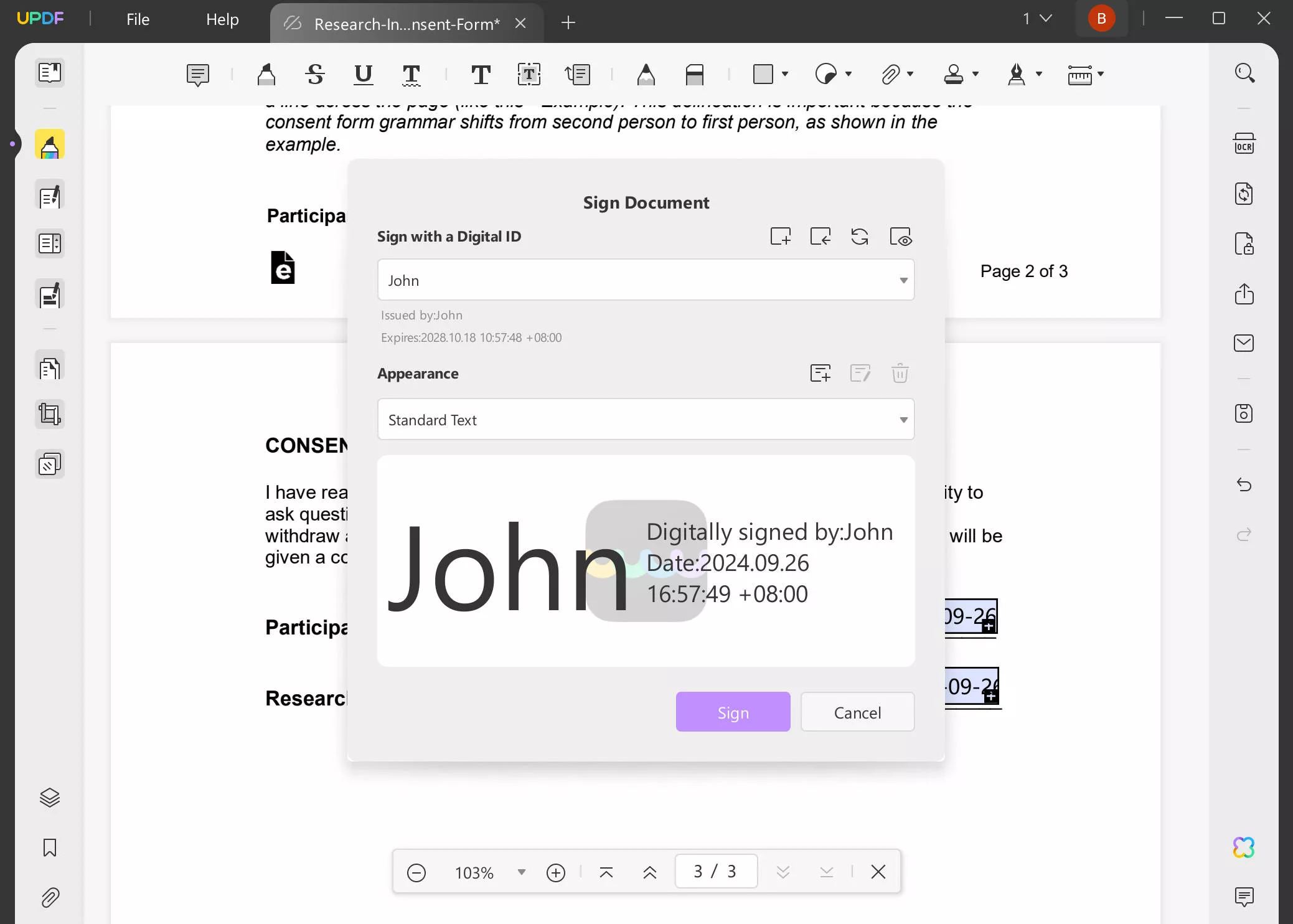
Krok 5. Wstaw obraz w odpowiednie pole formularza
Podczas nauki wypełniania formularza PDF na Mac /Win, przejdź do pola obrazu i kliknij wyznaczony obszar. Następnie wybierz opcję przeglądania plików i wybierz zdjęcie, które chcesz dodać w polu. Po wybraniu obrazu dotknij przycisku „OK”, aby włączyć zdjęcie.

Krok 6. Eksportuj wypełniony formularz PDF do formatu CSV
Po wypełnieniu formularza przejdź do menu „Plik” w lewym górnym rogu interfejsu. Wybierz opcję „Eksportuj do” z listy rozwijanej i wybierz „CSV” z rozszerzonego menu. Umożliwi Ci to zapisanie wypełnionego formularza do analizy lub przechowywania danych. Możesz również zapisać go jako plik PDF, klikając opcję Zapisz.
UPDF jest kompatybilny z czterema platformami, w tym Windows, Mac , iOS i Android. Ta międzyplatformowa kompatybilność pozwala użytkownikom na bezproblemowe wypełnianie interaktywnych formularzy z dowolnego systemu operacyjnego. Aby uzyskać szczegółowe instrukcje dotyczące korzystania z UPDF do wypełniania i podpisywania plików PDF, zapoznaj się z powiązanym podręcznikiem użytkownika lub obejrzyj poniższy film, aby uzyskać więcej informacji o funkcjach wypełniania i podpisywania.
Część 2. Porady dodatkowe
1. Jak podpisać wypełniony formularz PDF?
Aby dowiedzieć się, jak wypełnić formularz PDF na komputerze Mac, zaimportuj plik PDF do UPDF i kliknij opcję „Przygotuj formularz” na pasku narzędzi. Następnie kliknij opcję „Podpis cyfrowy” i wstaw pole w żądanym obszarze. Przejdź do trybu „Czytelnik” z paska narzędzi i kliknij pole tekstowe, aby uzyskać dostęp do ekranu „Podpisz dokument”, gdzie musisz nacisnąć „Utwórz”, aby wypełnić informacje.
2. Jak odesłać wypełniony formularz PDF?
Po wypełnieniu formularza udostępnij go za pośrednictwem UPDF, dotykając ikony „Udostępnij ten plik innym” i wybierając, czy chcesz udostępnić go za pośrednictwem łącza, czy poczty e-mail. W razie potrzeby przełącz wyłączone kopiowanie lub drukowanie i ustaw datę wygaśnięcia. Po tym będziesz mógł udostępniać wypełniony formularz PDF innym osobom bez problemów ze zgodnością.
3. Dlaczego nie mogę wypełnić formularza PDF?
Jeśli nie możesz wypełnić formularza PDF, może nie być on zaprojektowany jako formularz interaktywny, ponieważ brakuje w nim pól do wypełnienia. Innym powodem może być korzystanie ze starego oprogramowania lub niezgodnej przeglądarki PDF, co wpływa na możliwość wypełniania formularzy. Ponadto Twoje formularze PDF mogą mieć ustawienia bezpieczeństwa, które uniemożliwiają Ci wypełnianie danych uwierzytelniających.
Wniosek
Podczas ubiegania się o przyjęcie lub pracę musisz wypełnić formularze PDF, aby podać dane osobowe rozmówcom kwalifikacyjnym. W takim przypadku konieczne jest znalezienie oprogramowania, które oferuje szereg funkcji generowania i wypełniania formularzy.
Dlatego jeśli poszukiwanie odpowiedniego narzędzia wydaje się dla Ciebie gorączkowe, zapoznaj się z naszym przewodnikiem, aby poznać funkcje generowania formularzy UPDF. Dzięki temu szczegółowemu przewodnikowi poznasz bezproblemowy sposób wypełniania formularza PDF na iPhone, Mac i Windows.
Windows • macOS • iOS • Android 100% bezpieczne
 UPDF
UPDF
 UPDF na Windows
UPDF na Windows UPDF na Mac
UPDF na Mac UPDF na iPhone/iPad
UPDF na iPhone/iPad UPDF na Android
UPDF na Android UPDF AI Online
UPDF AI Online UPDF Sign
UPDF Sign Edytuj PDF
Edytuj PDF Zaznacz PDF
Zaznacz PDF Utwórz PDF
Utwórz PDF Formularz PDF
Formularz PDF Edytuj linki
Edytuj linki Przekonwertuj PDF
Przekonwertuj PDF OCR
OCR PDF do Word
PDF do Word PDF do obrazu
PDF do obrazu PDF do Excel
PDF do Excel Zarządzaj PDF
Zarządzaj PDF Scalać PDF
Scalać PDF Podziel PDF
Podziel PDF Przytnij PDF
Przytnij PDF Obróć PDF
Obróć PDF Zabezpiecz PDF
Zabezpiecz PDF Podpisz PDF
Podpisz PDF Redaguj PDF
Redaguj PDF Oczyść PDF
Oczyść PDF Usuń ochronę
Usuń ochronę Otwórz PDF
Otwórz PDF UPDF Chmura
UPDF Chmura Skompresuj PDF
Skompresuj PDF Drukuj PDF
Drukuj PDF Przetwarzanie wsadowe
Przetwarzanie wsadowe O UPDF AI
O UPDF AI Rozwiązania UPDF AI
Rozwiązania UPDF AI Podręcznik użytkownika AI
Podręcznik użytkownika AI FAQ dotyczące UPDF AI
FAQ dotyczące UPDF AI Podsumuj PDF
Podsumuj PDF Przetłumacz PDF
Przetłumacz PDF Porozmawiaj z PDF-em
Porozmawiaj z PDF-em Porozmawiaj z AI
Porozmawiaj z AI Porozmawiaj z obrazem
Porozmawiaj z obrazem PDF do mapy myśli
PDF do mapy myśli Wyjaśnij PDF
Wyjaśnij PDF Głębokie badania
Głębokie badania Przeszukiwanie dokumentów
Przeszukiwanie dokumentów Korektor AI
Korektor AI Pisarz AI
Pisarz AI AI do zadań domowych
AI do zadań domowych Generator quizów AI
Generator quizów AI AI Solver matematyki
AI Solver matematyki PDF to Word
PDF to Word PDF to Excel
PDF to Excel PDF do PowerPoint
PDF do PowerPoint Przewodnik użytkownika
Przewodnik użytkownika Sztuczki UPDF
Sztuczki UPDF FAQs
FAQs Recenzje UPDF
Recenzje UPDF Centrum pobierania
Centrum pobierania Blog
Blog Sala prasowa
Sala prasowa Specyfikacja techniczna
Specyfikacja techniczna Aktualizacje
Aktualizacje UPDF a Adobe Acrobat
UPDF a Adobe Acrobat UPDF a Foxit
UPDF a Foxit UPDF a PDF Expert
UPDF a PDF Expert






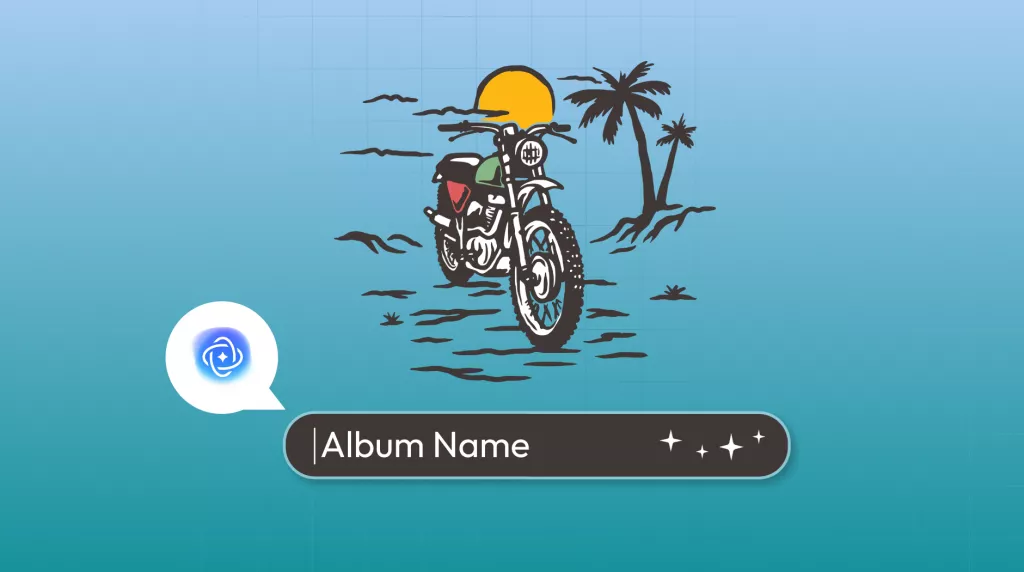


 Placyd Kowalski
Placyd Kowalski 
